Page 1
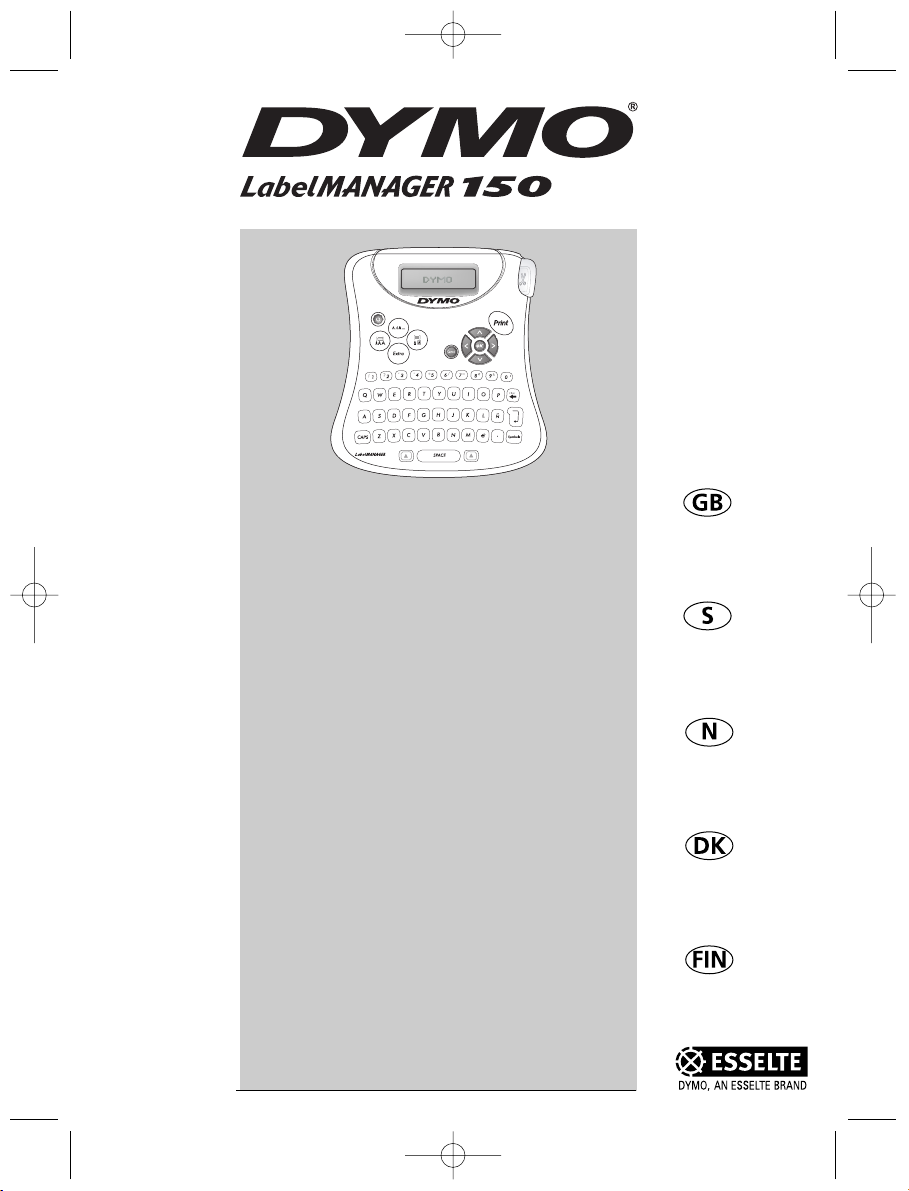
Sida 11
Side 18
Sida 27
Sivu 35
Electronic
Labelmaker
User Guide
Elektronisk
Märkmaskin
Bruksanvisning
Elektronisk
Tekstmaskin
Brukerveiledning
Elektronisk
Etiketmaskine
Brugermanual
Elektroninen
Tarrakirjoitin
Käyttöohjeet
www.dymo.com
Page 3
LM150 NEUdef.qxd 03-10-2003 16:18 Pagina 1
150
Page 2
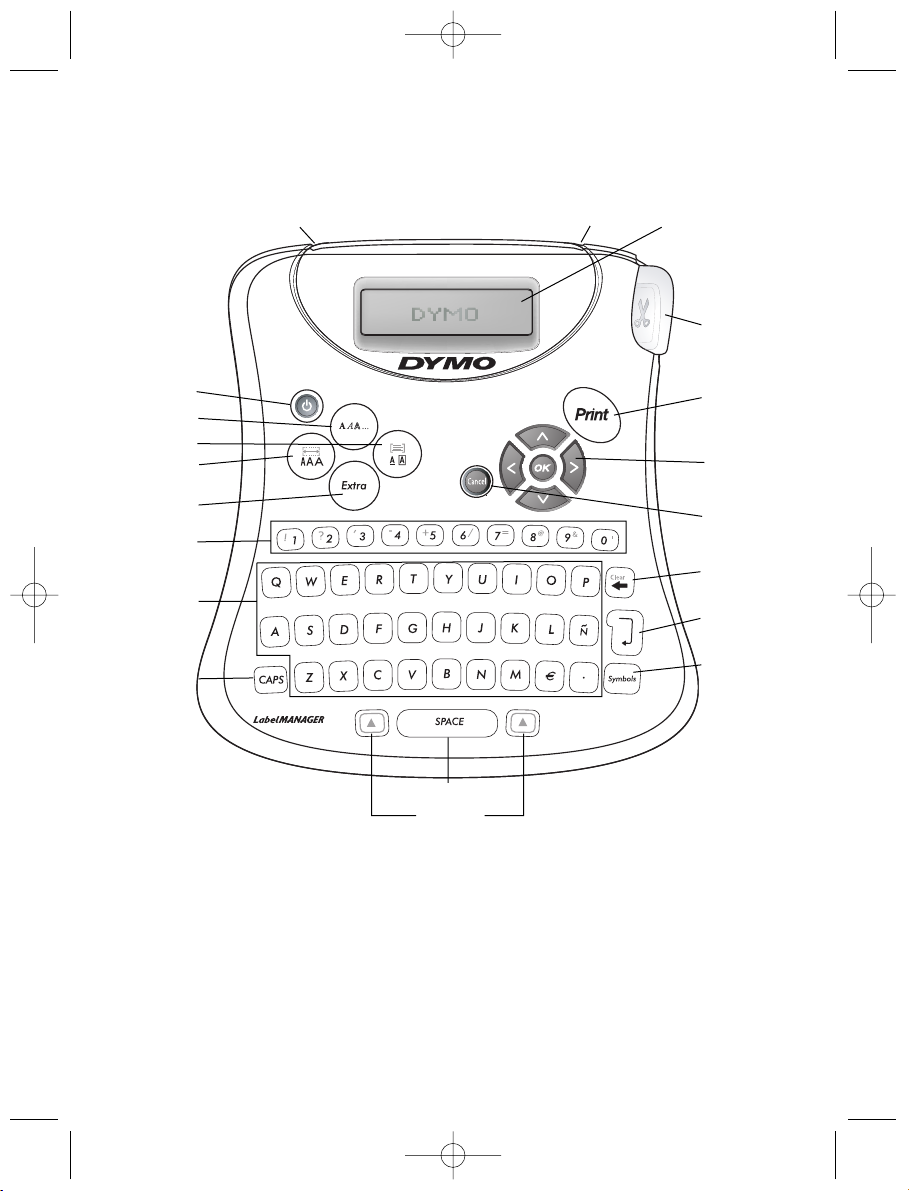
26
On/Off-tast
Style-tast
Ramme/Juster-tast
Font/Fixed
Længde-tast
Extra-tast
Nummeriske tegn
Alfabetiske tegn
CAPS-tast
Afskæringsknap
Print-tast
Navigationstaster
med OK-tast
Fortryd-tast
Tilbagetast/
Ny Etiket-tast
Retur/OK-tast
Symbol-tast
Stik til adapter Connector Tapeudgang LCD-display
Mellemrumstangent
Shift-taster
Figur 1 LabelMANAGER 150 elektronisk etiketmaskine
LM150 NEUdef.qxd 03-10-2003 16:18 Pagina 26
150
Page 3
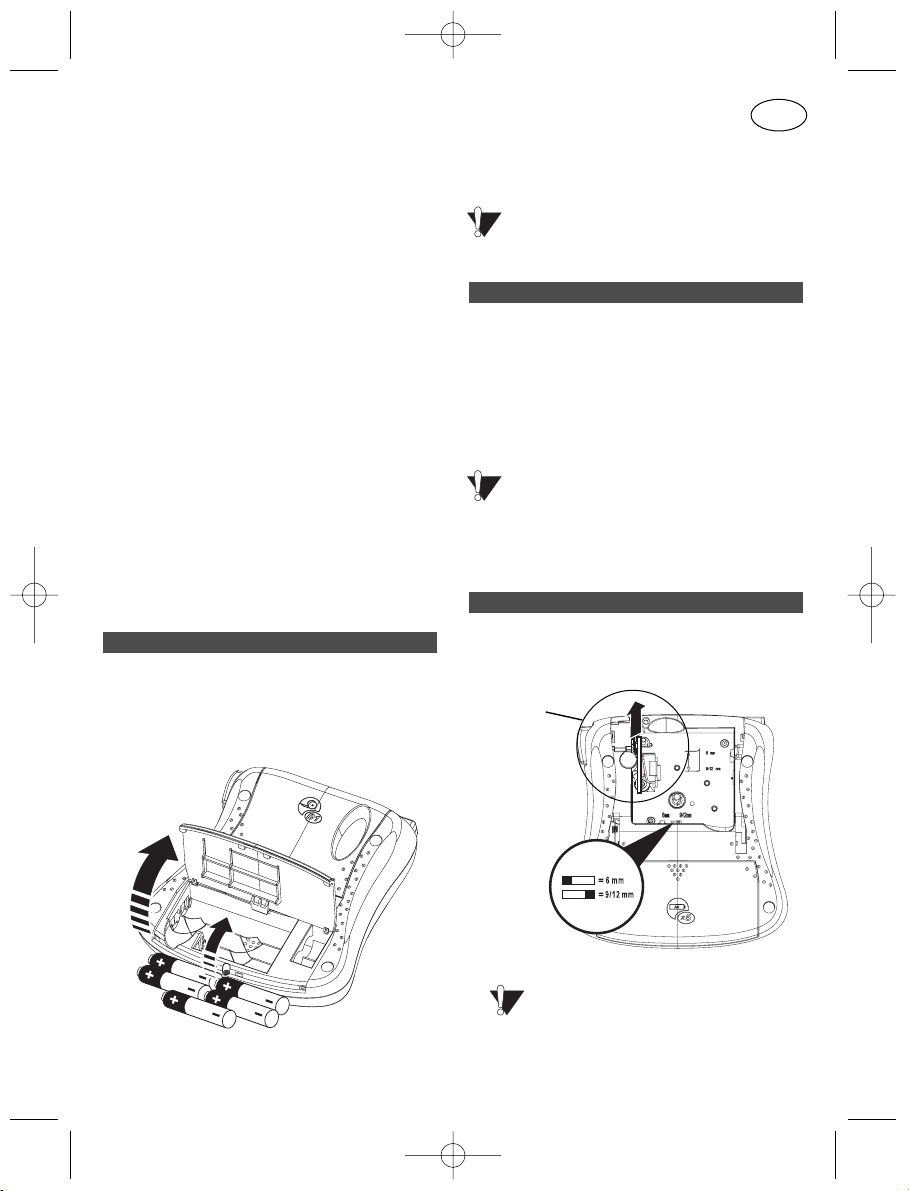
Om din nye DYMO
LabelMANAGER 150
Med LabelMANAGER® 150 (LM150)-maskinen
kan du lave en lang række forskellige selvklæbende
etiketter i høj kvalitet. Du har mulighed for at
udskrive dine etiketter i mange forskellige størrelser
og skrifttyper. LM150-maskinen bruger DYMO D1tapekasetter i bredderne 6mm, 9 mm eller 12 mm.
Disse tapekassetter fås i et stort udvalg af farver.
Se www.dymo.dk vedrørende information omkring
køb af tape og tilbehør til din LM150-maskine.
Garantiregistrering
Udfyld venligst garantiregistreringskortet og
returner det til den relevante kundeserviceadresse inden syv dage. Se Garantihæftet for
yderligere information.
Kom i gang
Følg instruktionerne i dette afsnit, og udskriv
din første etiket.
LM150-maskinen bruger fem AA-batterier.
Sådan sættes batterierne i maskinen
1. Tryk på batterirummes klap for at åbne
lågen til batterirummet. Se figur 2.
Figur 2
2. Sæt batterierne i maskinen,
så de passer med polangivelserne
(+ og –).
3. Luk lågen til batterirummet.
Fjern batterierne, hvis maskinen ikke skal
bruges gennem længere tid.
Når adapteren sluttes til LM150-maskinen,
stoppes strømtilførslen fra batterierne.
Sådan tilsluttes adapteren
1. Tilslut adapteren til stikket øverst på
maskinens venstre side.
2. Tilslut derefter adapteren til en stikkontakt.
Tag adapterstikket ud af LM150-maskinen,
før strømforsyningen fra stikkontakten
stoppes, ellers vil de seneste indstillinger i
hukommelsen gå tabt.
Sådan sættes tapekassetten i maskinen
1. Tryk på låsen, og åbn lågen til
kassetterummet.
Figur 3
Første gang du bruger maskinen, skal
du fjerne beskyttelsespappet mellem
printhovedet og rullen. Se figur 3.
Isætning af tapekassette
Tilslutning af adapteren
Isætning af batterier
27
DK
Fjern
kartonen
Kassette
knap
LM150 NEUdef.qxd 03-10-2003 16:18 Pagina 27
Page 4

2. Indstil kassettesporet til den størrelse
tapekassette, du indsætter i maskinen.
Se figur 3.
Hakket i kassetten passer hen over sporet,
når indstillingen er korrekt.
3. Sørg for at tape og farvebånd er strammet
op i kassetten, og at tapen passerer korrekt
gennem tapestyret. Om nødvendigt drejes
spolen med uret for at stramme farvebåndet.
4. Isæt tape og farvebånd positioneret som
vist mellem printhovedet og rullen.
Figur 4
5. Tryk hårdt, indtil kassetten glider på
plads med et klik. Undersøg om tape og
farvebånd sidder korrekt.
6. Luk lågen til kassetterummet.
Indstillinger
Valg af sprog
Du kan vælge imellem flere forskellige
sprogopsætninger.
Vælg sprog
1. Tryk på ON/OFF-knappen.
2. Tryk Extra.
3. Brug piletasterne til indtil du finder ”select
language. Tryk OK.
4. Brug piletasterne til at løbe igennem de
forskellige sprog. Tryk OK, når det sprog du
ønsker står i displayet.
Vælg tommer eller centimeter
Du kan vælge imellem tommer og centimeter.
Indstilling af måleenhed
1. Tryk Extra.
2. Brug piletasterne indtil du finder ”Select
Units” og tryk OK.
3. Brug piletasterne til at vælge imellem inches
eller cm. Tryk OK.
Du er nu klar til at udskrive din første etiket!
Udskriv din første etiket
Sådan udskrives din første etiket
1. Tryk på ON/OFF-knappen.
2. Indskriv teksten til en simpel etiket.
3. Tryk på Print-tasten for at udskrive
etiketten.
4. Tryk på afskærings-knappen, og fjern
derefter etiketten fra printeren.
Tillykke! Du har udskrevet din første etiket.
Læs videre i denne manual, og lær mere om de
forskellige muligheder, der findes i LM150maskinen for at ændre skriftstørrelse, skrifttype
og formatering.
Lær din maskine at kende
De følgende afsnit beskriver detaljeret hver
enkelt funktion. Gør dig bekendt med
placeringen af funktionen og funktionstasterne
på din LM150-maskine. Se DYMO
LabelMANAGER 150.
Displayet
LM150-maskinens LCD-display viser typisk en
række på 13 tegn. Men du kan indtaste op til
99 tegn og mellemrum. Displayet svarer til et
vindue, som kører hen over teksten.
(Se figur 5). Antallet af viste tegn i displayet kan
variere på grund af proportionale mellemrum.
28
Printhoved
LM150 NEUdef.qxd 03-10-2003 16:18 Pagina 28
CLICK !
Page 5

29
The quick brown fox jumps over the lazy dog.
Figur 5
Herudover vises funktionsindikatorer i
displayet, der angiver, hvilke funktioner, der er
valgt. Se figur 6.
Figur 6
On/Off
På On/Off-knappen tændes og slukkes for
maskinen. Hvis der ikke tastes nogen tegn,
slukker maskinen automatisk efter to minutter.
Den sidst udskrevne etiket gemmes i
hukommelsen og vises i displayet, når
maskinen tændes igen. De sidst valgte
indstillinger genskabes også.
Små og store bogstaver
Med CAPS-tasten skifter man mellem store og
små bogstaver. Når CAPS-tasten er aktiveret, vil
CAPS-indikatoren fremkomme i displayet, og alle
bogstaver, der tastes, vil blive skrevet med stort.
Når der trykkes på CAPS-tasten igen, vil alle
bogstaver, der tastes, blive skrevet med småt.
Shift
Når Shift-tasten trykkes ned samtidig med, at
der tastes en bogstavtast, vil bogstavet blive
skrevet med stort. Når Shift-tasten bruges
sammen med et tal eller en funktionstast,
vælges den anden funktion, der er vist på
tasten. For eksempel, når der trykkes på
Backspace-tasten, vil tegnet til venstre for
cursoren blive slettet; men når
Shift-Backspace-tasterne holdes nede samtidig, vil hele teksten blive slettet, og displayet
er klar til, at du kan indskrive en ny etiket.
Mellemrumstangent
Med Mellemrumstangenten indsættes en eller
flere mellemrum i teksten.
Backspace
Backspace fjerner tegnet til venstre for
cursoren. Shift-Backspace fjerner hele
etiketteksten og formateringen.
Cancel
Når der tastes Cancel, forlader man en menu
uden at have foretaget et valg, eller man fortryder
en handling.
Navigationstaster
Du kan redigere din etiket ved hjælp af
Venstre- og Højre-piletasterne. Du kan navigere gennem de forskellige valg i menuerne
ved hjælp af Op- og Ned-piletasterne. Derefter
tastes OK for at vælge det pågældende.
Formatering af etiketter
Der findes en række forskellige
formateringsmuligheder, der vil ændre udseendet
på dine etiketter.
LM150 husker den sidste indstilling af
format. Det betyder, at hver gang du går ind i
de følgende formatvalg, vil den automatisk
foreslå det format, som du anvendte sidst.
Ændring af skrifttype
Du har mulighed for at anvende tre forskellige
skrifttyper til dine etiketter: Smal, Normal og
Bred.
Sådan indstilles skrifttypen
1. Tryk på Font/Length-tasten.
2. Brug piletasterne til at rykke til den ønskede
skriftstørrelse, og tryk derefter OK.
Fixed Length
# of Copies
CAPS mode
Font Style Underline/ Align/ Scrollbar
Box Justify
LM150 NEUdef.qxd 03-10-2003 16:18 Pagina 29
Page 6

Typografi
Du kan vælge mellem seks forskellige
typografier til din tekst:
Du kan kun anvende én typografi af gangen. En
typografi kan anvendes på alle alfanumeriske
tegn og de fleste symboler.
Sådan tilføjes typografi
1. Tryk på Style-tasten.
2. Brug piletasterne til at rykke til den ønske
typografi, og tryk derefter OK.
Indramning af tekst
Du kan yderligere fremhæve tekst ved at vælge at
indsætte en ramme rundt om teksten eller ved at
tilføje en understregning. En etikettekst kan
understreges eller indrammes i en kasse, men
man kan ikke vælge understregning og
indramning samtidig. Du kan se de tilgængelige
fonte i figur 7.
Figur 7
Sådan vælges rammer
1. Tryk på Frame/Align-tasten.
2. Brug piletasterne til at rykke frem til den
ønskede ramme, og tast derefter OK.
On two-line labels, both lines are underlined.
However, both lines are enclosed in a single
box for the box styles.
Etiketter med to linier
Du har mulighed for at lave etiketter med to
linier, hvor du bruger 9mm eller 12 mm tape.
På 6mm-tape kan der kun skrives en linie.
Sådan laver du etiketter med to linier
1. Indskriv teksten til første linie, og tast
Retur. Et tegn vises i slutningen af den
første linie i displayet, men vil ikke blive
udskrevet på etiketten.
2. Indskriv teksten til anden linie. Tryk Print.
Brug af symboler og specielle tegn
Din LM150-maskine kan tilføje symboler og
andre specielle tegn til dine etiketter.
Tilføjelse af symboler
Din LM150-maskine understøtter det udvidede
tegnsæt som vist i figur 8.
Figure 8
Sådan tilføjes symboler
1. Tryk Symbol. Den første række af symboler
fremkommer i displayet..
2. Brug piletasterne til at rykke til det ønskede
symbol. Når cursoren når til slutningen af
den første linie, skal du fortsætte med at
rykke til højre, hvorefter den næste linie af
symboler fremkommer. Du kan også trykke
Kursiv
OOuuttlliinnee
SSkkyyggggee
SSkkyyggggee FFeedd
Spejlvendt
v
e
r
t
i
c
a
l
30
LM150 NEUdef.qxd 03-10-2003 16:18 Pagina 30
Page 7

på det bogstav, der svarer til den ønskede
række af symboler for at hoppe til den
ønskede række.
3. Når du har fundet det ønskede symbol, tast
OK for at tilføje symbolet til din etikettekst.
Tilføjelse af internationale tegn
Din LM150-maskine understøtter det udvidede
latinske tegnsæt, ved brug af RACE-teknologi på
samme måde som på en mobiltelefon; hvis du
trykker på et bogstav gentagne gange
umiddelbart efter hinanden, fremkommer
forskellige variationer af det pågældende
bogstav.
Fx hvis du gentagne gange trykker på bogstavet
a, vil følgende variationer over bogstavet a
fremkomme: a à á â ã ä å. Rækkefølgen af
tegnene afhænger af det valgte sprog.
Udskrivningsmuligheder
Du kan udskrive flere kopier af den samme
etiket, udskrive etiketter med fastsat længde,
redigere tekstformat og justere
udskrivningskontrasten.
Udskrivning af flere kopier
Du kan udskrive op til 16 kopier af en etiket i
én arbejdsgang. Når du udskriver flere kopier,
vil der blive udskrevet en stiplet line mellem
hver etiket til at klippe efter.
Sådan udskrives flere kopier af etiketten
1. Tryk Extra, og brug derefter piletasterne til
at vælge Set # Copies.
2. Tryk på Op-pilen for at øge antallet af
kopier, der skal udskrives.
3. Tryk på Ned-pilen for at reducere antallet af
kopier, der begynder ved 16.
4. Tryk OK.
5. Tryk Print for at starte udskrivningen.
Indstilling af fast længde på etiketterne
Normalt bestemmes etikettens længde ud fra
længden på den tekst, der skrives på etiketten.
Du kan dog til et bestemt formål have brug for
en etiket med en fast længde uanset længden på
teksten. Det er muligt at fastsætte længden på
en etiket til mellem 40 mm og 400 mm i
intervaller af 2 mm ad gangen. Maskinen er som
udgangspunkt indstillet til en fast etiketlængde
på 40 mm. Enhver ændring, du foretager i den
fastsatte længde, vil gælde, indtil du ændrer
længden igen.
Sådan fastsættes etiketlængden
1. Tryk Shift-Font/Fixed Length.
2. Brug piletasterne til at finde ON og tryk OK.
2. Tryk på Op-pilen for at øge længden.
3. Tryk på Ned-pilen for at reducere længden.
4. Tryk OK for at indstille den fastsatte længde.
5. Når du har udskrevet etiketten, skal du
trykke Clear for at slå den fastsatte længde
fra, ellers vil alle dine efterfølgende etiketter
blive udskrevet med den fastsatte længde.
Se udskrift
Du har mulighed for at se teksten eller
formatet på etiketten, før du udskriver den.
En etiket med to linier vises som en etiket med
en enkelt linie.
Sådan får du vist udskriften
1. Tryk Extra.
2. Brug Ned-piletasten for at vælge Print
Preview, og tryk derefter OK.
3. Brug piletasterne til at vælge Text eller
Format.
Hvis du vælger, vil teksten til etiketten køre hen
over displayet. Hvis du vælger Format, vil det
pågældende format blive vist kortvarigt.
Justering af tekst
Når du udskriver en etiket med fast længde,
kan du vælge at placere teksten til venstre på
etiketten, i midten eller til højre på etiketten.
31
LM150 NEUdef.qxd 03-10-2003 16:18 Pagina 31
Page 8

Sådan justeres teksten
1. Tryk Shift-Frame/Align.
2. Brug piletasterne til at vælge den ønskede
placering, og tryk derefter OK.
3. Tryk Clear for at slå den faste længde fra.
Justering af udskrivningskontrasten
Du kan indstille udskrivningskontrasten for at
finjustere udskriftskvaliteten på din etiket.
Sådan indstilles kontrasten
1. Tryk Extra.
2. Brug piletasterne til at vælge Set Contrast,
og tryk derefter OK.
3. Brug piletasterne til at vælge en af de fem
kontrastindstillinger, og tryk derefter OK.
Vedligeholdelse af maskinen
Din LM150-maskine er fremstillet til at have
en lang og problemfri levetid, og den kræver
meget lidt vedligeholdelse.
Rengøring af maskinen
Rengør din LM150-maskine jævnligt, så den
bliver ved med at fungere korrekt.
Sådan rengøres knivbladet
1. Fjern tapekassetten.
2. Indsæt spidsen af en kuglepen eller blyant
mellem det L-formede stykke og tapestyret.
3. Tryk og hold knivarmen nede for at få
adgang til knivbladet.
4. Rens derefter begge sider af knivbladet med
vat og sprit.
5. Slip knivarmen.
Sådan rengøres printhovedet
Aftør printhovedet med rengøringsudstyret, der
findes i låget til taperummet.
Figur 9
DYMO D1-tapekassetter
Tilbehør
Bredde: 6mm 9mm 12mm
Længde: 7m 7m 7m
Sort/klar 43610 40910 45010
Blå/klar ––––– ––––– 45011
Rød/klar ––––– ––––– 45012
Sort/hvid 43613 40913 45013
Blå/hvid ––––– 40914 45014
Rød/hvid ––––– 40915 45015
Sort/blå ––––– 40916 45016
Sort/rød ––––– 40917 45017
Sort/gul 43618 40918 45018
Sort/grøn ––––– 40919 45019
Hvid/klar ––––– ––––– 45020
Hvid/sort ––––– ––––– 45021
Sort/sølv ––––– ––––– 45022
Sort/gul ––––– ––––– 45023
Sort/fluo grøn ––––– ––––– 45024
Sort/ fluo rød ––––– ––––– 45025
Nylon Fleksibel ––––– ––––– 16957
Perm. polyester ––––– ––––– 16959
DC Adapter 40076
32
Indsæt en
blyant
Tryk og hold
afskæringsknappen nede
LM150 NEUdef.qxd 03-10-2003 16:18 Pagina 32
Page 9

Problemløsning
Kik følgende løsningsmuligheder igennem, hvis du skulle få problemer med din LabelMANAGER 150.
Problem/Besked Løsning
Intet display • Kontrollér at printeren er tændt.
• Udskift batterierne.
Dårlig udskriftskvalitet • Udskift batterierne.
• Kontrollér at tapekassetten sidder korrekt.
• Rens printhovedet.
• Udskift tapekassetten.
Dårlig afskæring af tape Rens knivsbladede. Se ”vedligehold din printer”
Printing... • Gør ingenting. Beskeden vil forsvinde, så snart
udskrivningen er slut.
For mange linier
Antallet af tilladte linier er overskredet. Ændrer antallet af liner eller skift til en større tape.
For mange karakterer
Antallet af tilladte karakterer i hukommelsen er overskredet. Slet dele eller hele hukommelsen.
Isæt tapekassette
Tapekassetten mangler eller er tom. Isæt ny tapekassette.
Batteriniveau lavt
Batterierne er næsten opbrugte. Udskift batterierne eller tilslut DC adapter.
Tape fastklemt
Motoren er stoppet grundet tape jam. Fjern fastklemt tape og udskift kassetten.
Set Denne besked efterfølges af en information om
Fast etiketlængde er valgt, men indholdet kræver min. længde for etiketten. Gør en af følgende ting:
en længere etiket. • Forøg den fast længde på etiketten
eller
• Vælg en smallere font.
Skulle du stadig have brug for hjælp, så kontakt DYMO Hotline. Du finder telefonnummeret i
garantibogen eller på vores hjemmeside dymo.dk under support.
33
!
!
!
!
!
LM150 NEUdef.qxd 03-10-2003 16:18 Pagina 33
Page 10

Documentation Feedback
At DYMO Corporation, we are constantly working to produce the highest quality documentation for our
products. We welcome your feedback. Send us your comments or suggestions about our user guides or online
help.
Please include the following information with your feedback:
• Product name and version number
• Type of documentation: printed, PDF, or Online Help
• Topic title (for online Help) or page number (for printed or PDF manual)
• Brief description of content (for example, step-by-step instructions that are inaccurate, information that
requires clarification, areas where more detail is needed, and so on)
• Your suggestions for how to correct or improve the documentation
We also welcome your suggestions about additional topics you would like to see covered in the
documentation.
Send email messages to:
documentation@dymo.com
Please keep in mind that this email address is only for documentation feedback. If you have a technical
question, please contact Costumer Support.
Återkoppling
På DYMO försöker vi hela tiden uppdatera våra produkter och handböcker, vi välkomnar dina kommentarer.
VV skriv ner följande information tillsmamans med dina synpunkter:
• Produkt och typ
• Typ av dokumentation som du har synpunkter på
• vilket avsnitt eller sida som synpunkten gäller
• information that, lätt beskrivning av var problemet finns
• Ditt förslag till åtgärd
Gärna synpunkter på annat du skulle vilja ha i dokumnetationen.
Skicka detta till:
documentation@dymo.com
Observera att denna adress är bara för feedback på dokumentation, har du andra frågor vv kontakta vår kundsupport på 08-6320057.
Fornøyd med dokumentasjonen?
Hos DYMO jobber vi iherdig for å utvikle den beste dokumentasjon for våre maskiner. Vi hører gjerne fra deg
hvis du har kommentarer med hensyn til våre brukerveiledninger eller online hjelp.
Sammen med dine synspunkter trenger vi:
• Produktnavn og versjonsnummer.
• Type dokumentasjon: trykt, PDF, eller Online Hjelp
• Tema (for Online Hjelp) eller sidenummer (for trykt eller PDF manual)
• Kort beskrivelse av innholdet ( trinn-for-trinn instruksjoner som er mangelfulle, informasjon som trenger
avklaring, områder som kan trenge flere detaljer, osv)
• Dine forslag til korreksjoner eller forbedringer av dokumentasjonen.
Vil vil også gjerne se dine forslag til områder som du synes bør være med i tillegg.
42
LM150 NEUdef.qxd 03-10-2003 16:18 Pagina 42
Page 11

Send email til:
documentation@dymo.com
NB: Denne emailadressen er bare for tilbakemelding på dokumentasjon. Har du et teknisk spørsmål, så ta
kontakt med DYMO Call Center.
Vi modtager gerne dine ideer
Vi arbejder fortsat på at forbedre vores dokumentation omkring vores produkter. Vi vil derfor gerne modtage
dine forslag til forbedringer. Send venligst dine forslag eller kommentarer til vores brugermanual, online hjælp
eller andet.
Venligst medsend følgende:
• Produkt og serienummer.
• Hvilken form for dokumentation gælder kommentaren (trykt, PDF, On-line Hjælp etc.).
• Emne eller sidenummer.
• Kort beskrivelse af indholdet (fx trin for trin instruktion som er forkert, information der ikke er klar, områder
hvor der er behov for flere detaljer.
• Dine forslag til ændringer eller forbedringer.
Vi modtager også gerne forslag til områder, som du mener bør indgå i dokumentationen.
Send en e-mail til:
documentation@dymo.com
Husk venligst at denne e-mail adresser kun kan anvendes til kommentarer omkring dokumentation. Hvis du
behøver hjælp, så kontakt venligst Hotline.
Palaute
Me DYMOssa työskentelemme jatkuvasti pitääksemme yllä mahdollisimman korkeaa laatua. Otamme kiitollisina
vastaan palautteesi. Lähetä meille kommenttisi tai ehdotuksesi käyttöohjeesta tai käyttäjätukemme
toimivuudesta.
Ole hyvä, ja liitä palautteeseesi seuraavat tiedot:
• Tuotteen nimi ja mallinumero
• Ohjeen muoto: tuloste, PDF vai puhelinneuvonta
• Aihe (puhelinneuvonta) tai sivun numero (tuloste tai PDF ohje)
• Lyhyt kuvaus sisällöstä (esim. vaiheittaiset ohjeet, jotka ovat epätarkkoja; tieto joka kaipaa selvennystä;
alueet, joilta kaipaat lisätietoa jne.)
• Ehdotuksesi, miten ko. asiaa voisi parantaa
Otamme mielellämme vastaan myös muita ehdotuksia, jotka mielestäsi selventäisivät käyttöohjetta.
Lähetä viestisi osoitteeseen:
documentation@dymo.com
Muista että tämä sähköpostiosoite on ainoastaan käyttöopastukseen liittyvää palautetta varten. Jos sinulla on
kysymyksiä tai käyttöongelmia, ota yhteyttä Käyttäjätukeen.
43
LM150 NEUdef.qxd 03-10-2003 16:18 Pagina 43
Page 12

Esselte BVBA
Industriepark-Noord 30
9100 Sint-Niklaas
02/ 713 38 08
© 2003 DYMO Corporation. All Rights Reserved.
No part of this document may be reproduced or transmitted in any form or by any means or translated into
another language without the prior written consent of DYMO Corporation.
LabelMANAGER is a registered trademark of DYMO Corporation. DYMO is a registered trademark of Esselte
Corporation. All other trademarks are the property of their respective holders.
This product is CE marked in accordance with the EMC directive and the low voltage directive and
is designed to conform with the following international standards:
US Safety – EN 60950, IEC 950, UL 1950
EMC emissions – EN 55022 Class B, CIS PR22 Class B,
FCC pt15 Sub pt B Class B
EMC immunity – EN50082-1, IEC801-2 & IEC801-3
EU Immunity – EN 55024 (1997): Electromagnetic Compatibility (EMC) - Information Technology equipment,
Immunity Characteristics
Emissions – EN 61000-6-3 (2001): Electromagnetic Compatibility (EMC) - Part 6: Generic Standards -
Section 3 :Emission standard for residential, commercial and light industrial environments.
Although unlikely, it is possible that abnormal behavior may result from electrostatic discharges. In such cases, should normal
operation not resume, follow the relevant procedure as detailed in the trouble-shooting section: No response to keys.
The user should avoid directly touching the thermal print head.
Esselte is an ISO 14000 registered company. Plastic components of this printer have been marked to enable final disposal in a
manner that is sensitive to the environment.
LM150 NEUdef.qxd 03-10-2003 16:18 Pagina 44
